本文摘自网络,侵删!
很多小伙伴都遇到过win7系统Word文档按空格键总显示圆点的困惑吧,一些朋友看过网上零散的win7系统Word文档按空格键总显示圆点的处理方法,并没有完完全全明白win7系统Word文档按空格键总显示圆点是如何解决的,今天小编准备了简单的解决办法,只需要按照1、打开你的Word文档; 2、找到【选项】设置;的顺序即可轻松解决,具体的win7系统Word文档按空格键总显示圆点教程就在下文,一起来看看吧!
具体方法如下:
1、打开你的Word文档;
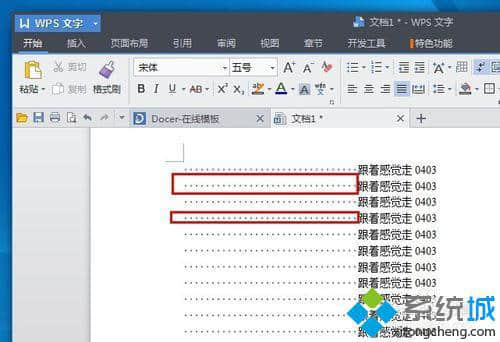
2、找到【选项】设置;

3、把【空格】前面的对号取消掉;

4、设置完成;
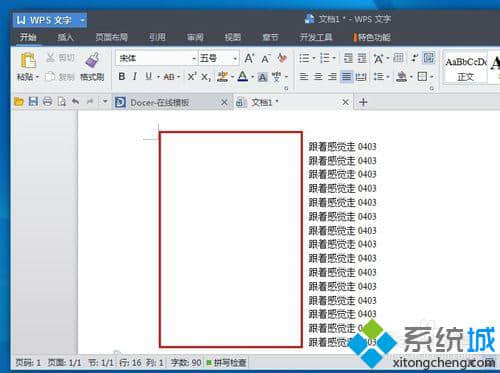
如果你在win7系统在Word文档中按空格键总显示圆点,可以参考上述小编介绍的方法解决,希望可以帮助到大家!
相关阅读 >>
win7系统判定联想 lenovoyoga11s-i3能否安装win7系统的操作方法
win7系统在联想笔记本重装显示no bootable devices的解决方法
更多相关阅读请进入《win7》频道 >>




